- Usługa Bufor wydruku jest Twoim głównym łącznikiem z drukarką, ponieważ odpowiada za wysyłanie i zarządzanie wszystkimi aktualnie uruchomionymi zadaniami drukowania.
- Wszelkie problemy z buforem wydruku ostatecznie spowodują, że nie będziesz w stanie wydrukować żadnego dokumentu, a to jest poważny problem.
- Nasz dedykowany koncentrator do rozwiązywania problemów z drukarką jest pełen przydatnych artykułów, takich jak ten poniżej, więc upewnij się, że dodałeś go do zakładek, na wypadek, gdybyś musiał go ponownie odwiedzić.
- Więcej przewodników na temat problemów związanych z drukarką znajdziesz w naszym Strona naprawy urządzeń peryferyjnych.

To oprogramowanie naprawi typowe błędy komputera, ochroni Cię przed utratą plików, złośliwym oprogramowaniem, awarią sprzętu i zoptymalizuje komputer w celu uzyskania maksymalnej wydajności. Napraw problemy z komputerem i usuń wirusy teraz w 3 prostych krokach:
- Pobierz narzędzie do naprawy komputera Restoro który jest dostarczany z opatentowanymi technologiami (dostępny patent tutaj).
- Kliknij Rozpocznij skanowanie aby znaleźć problemy z systemem Windows, które mogą powodować problemy z komputerem.
- Kliknij Naprawić wszystko naprawić problemy mające wpływ na bezpieczeństwo i wydajność komputera
- Restoro zostało pobrane przez 0 czytelników w tym miesiącu.
Usługa Bufor wydruku jest Twoim głównym łącznikiem z drukarką, a jeśli ta usługa z jakiegoś powodu nie działa, nie będziesz mógł drukować swoich dokumentów. Zdarza się, że usługa Bufor wydruku nie działa w systemie Windows z różnych powodów.
Na przykład użytkownik otrzymuje komunikaty o błędach podobne do tego poniżej:
Lokalna usługa bufora wydruku nie działa
Przygotowaliśmy więc kilka obejść na wypadek problemów z buforem wydruku w Okna 10. Ponieważ może to być poważny problem, omówimy następujące scenariusze i komunikaty o błędach:
-
Usługa bufora wydruku zatrzymuje się automatycznie w systemie Windows 7
- Użytkownicy systemu Windows 7 zgłaszali w przeszłości, że usługa buforowania drukarki czasami się zatrzymuje.
-
Usługa bufora wydruku nie działa w systemie Windows 10
- Problemy z usługą bufora wydruku są również powszechne w systemie Windows 10.
-
Błąd 1068 Bufor wydruku
- Błąd 1068 to jeden z najczęstszych problemów związanych z usługą Bufor wydruku, który możesz napotkać.
-
Bufor wydruku ciągle się zatrzymuje
- Możliwe jest również, że bufor wydruku nagle przestanie działać, nawet jeśli jesteś w stanie go uruchomić w pierwszej kolejności.
-
Bufor wydruku Windows 10 nie uruchamia się
- Z drugiej strony możesz w ogóle nie być w stanie uruchomić Bufora wydruku.
O problemach z buforem wydruku pisaliśmy już wcześniej. Dodaj tę stronę do zakładek, jeśli będziesz jej potrzebować później.
Jak rozwiązać problemy z usługą bufora wydruku?
Spis treści:
- Uruchom ponownie usługę bufora wydruku
- Upewnij się, że wszystkie zależności są uruchomione
- Zaktualizuj sterowniki drukarki
- Odinstaluj niepotrzebne drukarki
- Uruchom narzędzie do rozwiązywania problemów
- Zresetuj opcje internetowe
- Wyłącz opcję „Zezwól usłudze na interakcję z pulpitem”
- Ustaw bufor wydruku na automatyczne uruchamianie
1. Uruchom ponownie usługę bufora wydruku
- Przejdź do wyszukiwania, wpisz services.msc i otwórz Usługi
- Znaleźć Bufor wydruku usługa
- Kliknij go prawym przyciskiem myszy i przejdź do Uruchom ponownie jak pokazano na zrzucie ekranu poniżej.
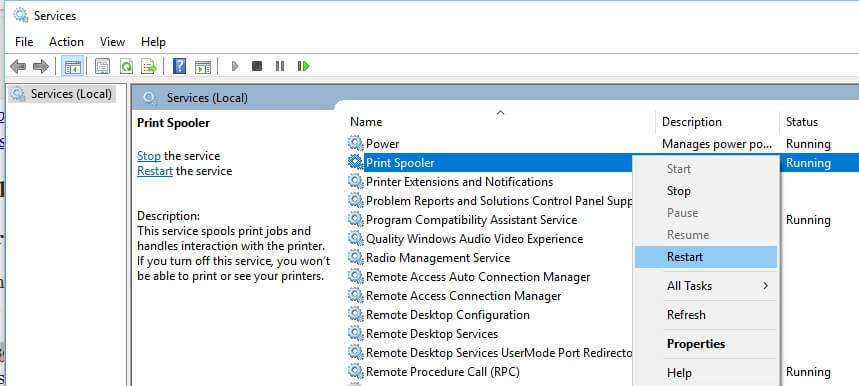
Ponieważ bufor wydruku czasami przestaje działać lub wystąpił błąd, pierwszą rzeczą, którą powinniśmy spróbować to naprawić, jest po prostu ponowne uruchomienie usługi.
To polecenie uruchomi ponownie usługę bufora wydruku i miejmy nadzieję, że powróci do stanu roboczego. Jeśli jednak ponowne uruchomienie usługi nie działa, wypróbuj niektóre z poniższych rozwiązań.
2. Upewnij się, że wszystkie zależności są uruchomione
- Przejdź do Usługi i znajdź Bufor wydruku (jak wyjaśniono powyżej)
- Kliknij prawym przyciskiem myszy usługę Bufor wydruku i przejdź do Właściwości
- Przejdź do zakładki Zależności i sprawdź, które usługi są potrzebne do uruchomienia bufora wydruku
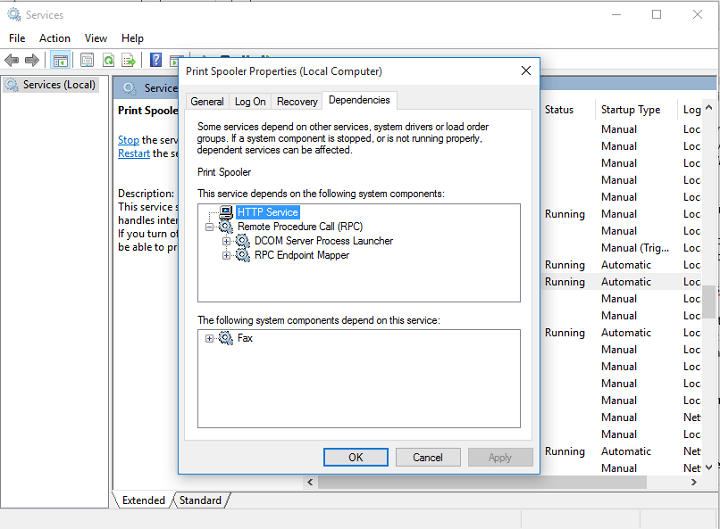
- Teraz przeszukaj Usługi i upewnij się, że wszystkie „zależności” są uruchomione.
Bufor wydruku wymaga do działania innych usług, a jeśli te usługi zostaną zatrzymane, usługa Bufor wydruku również zostanie zatrzymana.
3. Zaktualizuj sterowniki drukarki
- Przejdź do wyszukiwania, wpisz devicemngr i otwórz Menedżera urządzeń.
- Znajdź drukarkę, którą chcesz usunąć, kliknij ją prawym przyciskiem myszy i przejdź do Uaktualnij sterownik.
- Pozwól kreatorowi szukać nowych sterowników.
- Postępuj zgodnie z dalszymi instrukcjami wyświetlanymi na ekranie.
- Zrestartuj swój komputer.
Jeśli sterowniki Twojej drukarki są nieaktualne, istnieje duża szansa, że podczas drukowania dokumentów wystąpią błędy. Aby usunąć tę możliwość z równania, zaktualizujemy sterownik drukarki i zainstalujemy najnowszą wersję oprogramowania.
Aktualizuj sterowniki automatycznie
Uruchom skanowanie systemu, aby wykryć potencjalne błędy

Pobierz Restoro
Narzędzie do naprawy komputera

Kliknij Rozpocznij skanowanie aby znaleźć problemy z systemem Windows.

Kliknij Naprawić wszystko rozwiązać problemy z opatentowanymi technologiami.
Uruchom skanowanie komputera za pomocą narzędzia Restoro Repair Tool, aby znaleźć błędy powodujące problemy z bezpieczeństwem i spowolnienia. Po zakończeniu skanowania proces naprawy zastąpi uszkodzone pliki świeżymi plikami i składnikami systemu Windows.
Jeśli ta metoda nie działa lub nie masz umiejętności obsługi komputera, aby ręcznie zaktualizować/naprawić sterowniki, my zdecydowanie zalecamy zrobienie tego automatycznie za pomocą profesjonalnego narzędzia do aktualizacji sterowników po wybraniu sterownika drukarki potrzebujesz.
 W większości przypadków ogólne sterowniki sprzętu i urządzeń peryferyjnych komputera nie są prawidłowo aktualizowane przez system. Istnieją kluczowe różnice między sterownikiem ogólnym a sterownikiem producenta.Poszukiwanie odpowiedniej wersji sterownika dla każdego komponentu sprzętowego może być nużące. Dlatego automatyczny asystent może za każdym razem pomóc w znalezieniu i aktualizacji systemu za pomocą odpowiednich sterowników, co zdecydowanie zalecamy DriverFix.Wykonaj te proste kroki, aby bezpiecznie zaktualizować sterowniki:
W większości przypadków ogólne sterowniki sprzętu i urządzeń peryferyjnych komputera nie są prawidłowo aktualizowane przez system. Istnieją kluczowe różnice między sterownikiem ogólnym a sterownikiem producenta.Poszukiwanie odpowiedniej wersji sterownika dla każdego komponentu sprzętowego może być nużące. Dlatego automatyczny asystent może za każdym razem pomóc w znalezieniu i aktualizacji systemu za pomocą odpowiednich sterowników, co zdecydowanie zalecamy DriverFix.Wykonaj te proste kroki, aby bezpiecznie zaktualizować sterowniki:
- Pobierz i zainstaluj DriverFix.
- Uruchom oprogramowanie.
- Poczekaj na wykrycie wszystkich wadliwych sterowników.
- DriverFix pokaże teraz wszystkie sterowniki, które mają problemy, i wystarczy wybrać te, które chcesz naprawić.
- Poczekaj, aż aplikacja pobierze i zainstaluje najnowsze sterowniki.
- Uruchom ponownie Twój komputer, aby zmiany zaczęły obowiązywać.

DriverFix
Zachowaj doskonałe działanie sterowników komponentów komputera bez narażania komputera na ryzyko.
Odwiedź stronę
Zastrzeżenie: ten program musi zostać uaktualniony z bezpłatnej wersji, aby wykonać określone czynności.
4. Odinstaluj niepotrzebne drukarki
- Przejdź do wyszukiwania, wpisz devicemngr i otwórz Menedżera urządzeń.
- Znajdź drukarkę, którą chcesz usunąć, kliknij ją prawym przyciskiem myszy i przejdź do Odinstaluj urządzenie.
- Postępuj zgodnie z dalszymi instrukcjami wyświetlanymi na ekranie.
- Zrestartuj swój komputer.
Jeśli na komputerze zainstalowano więcej niż jeden sterownik drukarki, istnieje duże prawdopodobieństwo, że sterowniki będą ze sobą kolidować. Najlepszą rzeczą, jaką możesz zrobić, jest odinstalowanie wszystkich niepotrzebnych drukarek, aby ta, z której obecnie korzystasz, mogła działać bez żadnych przerw.
5. Uruchom narzędzie do rozwiązywania problemów z drukarką
- Przejdź do ustawień.
- Udaj się do Aktualizacje i zabezpieczenia > Rozwiązywanie problemów.
- Teraz kliknij Drukarkai wybierz Uruchom narzędzie do rozwiązywania problemów.
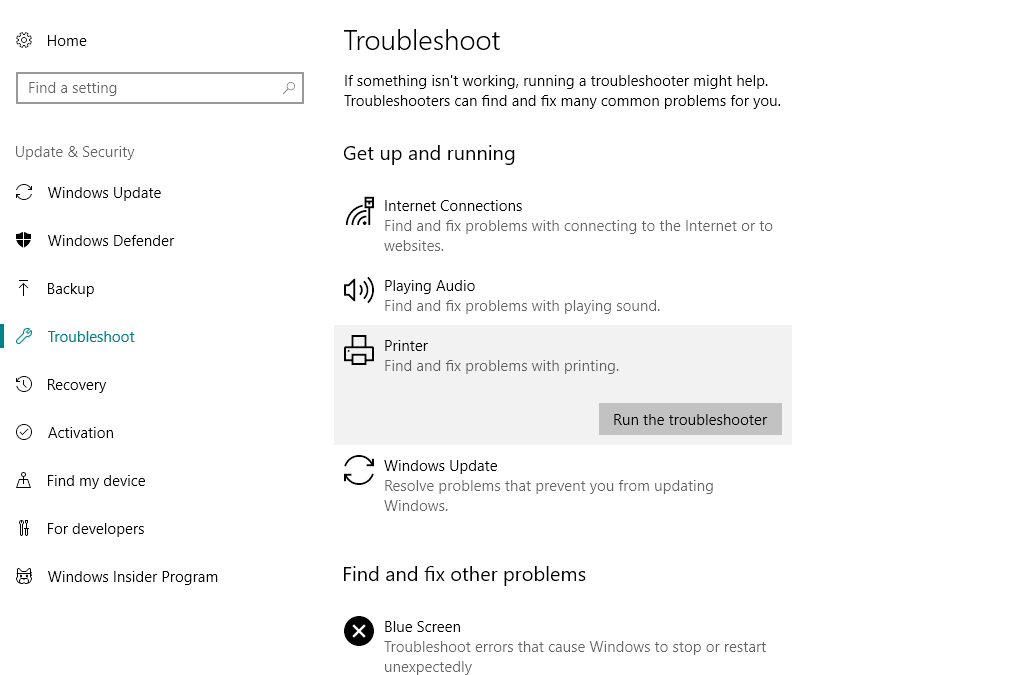
- Postępuj zgodnie z dalszymi instrukcjami wyświetlanymi na ekranie. Zakończ procedurę.
- Zrestartuj swój komputer.
Jeśli żadne z powyższych rozwiązań nie rozwiązało problemu z buforem drukarki, spróbujemy za pomocą narzędzia do rozwiązywania problemów systemu Windows 10.
Firma Microsoft wprowadziła to narzędzie wraz z aktualizacją Creators Update dla systemu Windows 10 i można go używać do rozwiązywania różnych błędów systemowych, w tym problemów z drukarką.
6. Zresetuj opcje internetowe
Następną rzeczą, którą zamierzamy zrobić, jest zresetowanie opcji internetowych.
- Przejdź do wyszukiwania i wpisz opcje internetowe. Wybierz opcje internetowe z menu.
- Przejdź do zaawansowane tab i kliknij Resetowanie.
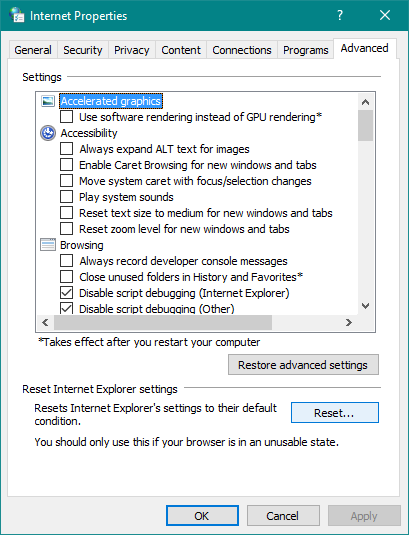
- Kliknij Resetowanie ponownie, aby potwierdzić.
7. Wyłącz Zezwól usłudze na interakcję z pulpitem opcja
- Przejdź do wyszukiwania i wpisz services.msc.
- otwarty Usługi okno i zlokalizuj Bufor wydruku usługa. Kliknij prawym przyciskiem myszy i przejdź do Nieruchomości.
- Kiedy Nieruchomości otworzy się okno, przejdź do Zalogować się Zakładka.
- Znajdź Zezwól usłudze na interakcję z pulpitem opcję i wyłącz ją.
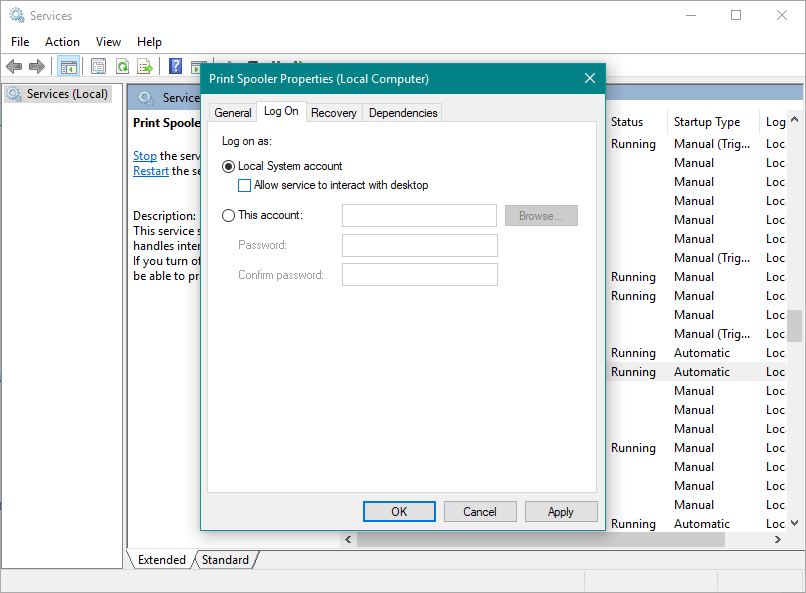
- Kliknij Zastosować i dobrze aby zapisać zmiany.
I wreszcie, jeśli Twój bufor wydruku jest zezwolono na interakcję z pulpitem, możesz napotkać pewne problemy. Więc wyłączymy tę opcję.
8. Ustaw bufor drukarki na automatyczne uruchamianie
- Przejdź do wyszukiwania > wpisz services.msc > otwarte usługi
- Znajdź Bufor wydruku usługa
- Kliknij prawym przyciskiem myszy > przejdź do Właściwości >
- Przejdź do Typ uruchomienia i włącz Automatyczne uruchamianie.
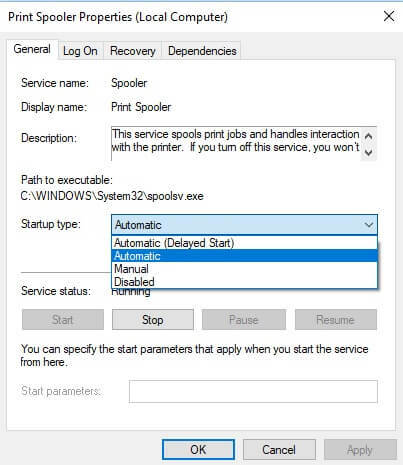
Jeśli usługa nie uruchamia się automatycznie po uruchomieniu komputera, może to wyjaśniać, dlaczego usługa Bufor drukarki nie działa w systemie Windows.
Konieczność ręcznego włączania usługi przy każdym uruchomieniu komputera jest czasochłonnym zadaniem. Możesz szybko rozwiązać ten problem, ustawiając usługę Bufor drukarki na automatyczne uruchamianie.
To by było na tyle, mam nadzieję, że te rozwiązania pomogły Ci rozwiązać problem z usługą Print Spooler, jeśli masz jakieś pytania lub komentarze, po prostu sięgnij do sekcji komentarzy poniżej.
Jeśli usługa Bufor wydruku nie działa w systemie Windows nawet po wykonaniu tych kroków, daj nam znać w komentarzach, a postaramy się Ci pomóc.
 Nadal masz problemy?Napraw je za pomocą tego narzędzia:
Nadal masz problemy?Napraw je za pomocą tego narzędzia:
- Pobierz to narzędzie do naprawy komputera ocenione jako świetne na TrustPilot.com (pobieranie rozpoczyna się na tej stronie).
- Kliknij Rozpocznij skanowanie aby znaleźć problemy z systemem Windows, które mogą powodować problemy z komputerem.
- Kliknij Naprawić wszystko rozwiązać problemy z opatentowanymi technologiami (Ekskluzywny rabat dla naszych czytelników).
Restoro zostało pobrane przez 0 czytelników w tym miesiącu.
Często Zadawane Pytania
Bufor wydruku to program w systemie Microsoft Windows, który zarządza wszystkimi zadaniami drukowania aktualnie wysyłanymi do drukarki komputera lub serwera wydruku.
Jeśli zauważysz, że usługa Bufor wydruku wciąż się zatrzymuje, wykonaj czynności opisane w ten przewodnik krok po kroku natychmiast rozwiązać problem.
Jeśli usługa bufora wydruku zajmuje większość twojego procesora, rozważ przeczytanie ten obszerny przewodnik dla niektórych poprawek tego problemu.

![Drukarka jest używana z powodu innego błędu komputera [ULTIMATE GUIDE]](/f/6fef69410e42efd646a2f3e3d159c57b.jpg?width=300&height=460)
